Ja strādā ar InDesign, ir būtiski efektīvi izmantot lietotāja saskarni. Šajā pamācībā tiks paskaidrotas kontroles paneļa, rīku paletes un dažādu skatu pamati. Tavs mērķis būtu uz šīm izaicinājumiem skatīties kā uz aizraujošām iespējām, lai izteiktu savu radošumu un efektīvāk veidotu savus projektus.
Galvenās atziņas
- Kontroles panelis nodrošina ātru piekļuvi lietojumprogrammai atbilstošajām opcijām.
- Rīku palete piedāvā dažādus rīkus, lai izveidotu savus dizainus.
- Atšķirīgas skati palīdz labāk pārbaudīt un rediģēt tavu izkārtojumu.
Solī pa solim vadlīnijas
1. Izprast kontroles paneli
Kontroles panelis, kas atrodas ekrāna augšdaļā, ir tavs centrālais punkts iespēju pārvaldīšanai, kas attiecas uz pašreizējo saturu. Ja, piemēram, noklikšķini uz teksta laukuma, augšā panelī redzēsi visus attiecīgos fontu un teksta parametrus. Tu vari tieši mainīt iestatījumus, piemēram, fontu, griezumu un izmēru. Lai analizētu teksta rāmi, nav nepieciešams pāriet uz tekstu; arī tādi parametri kā platums un augstums tiks parādīti.
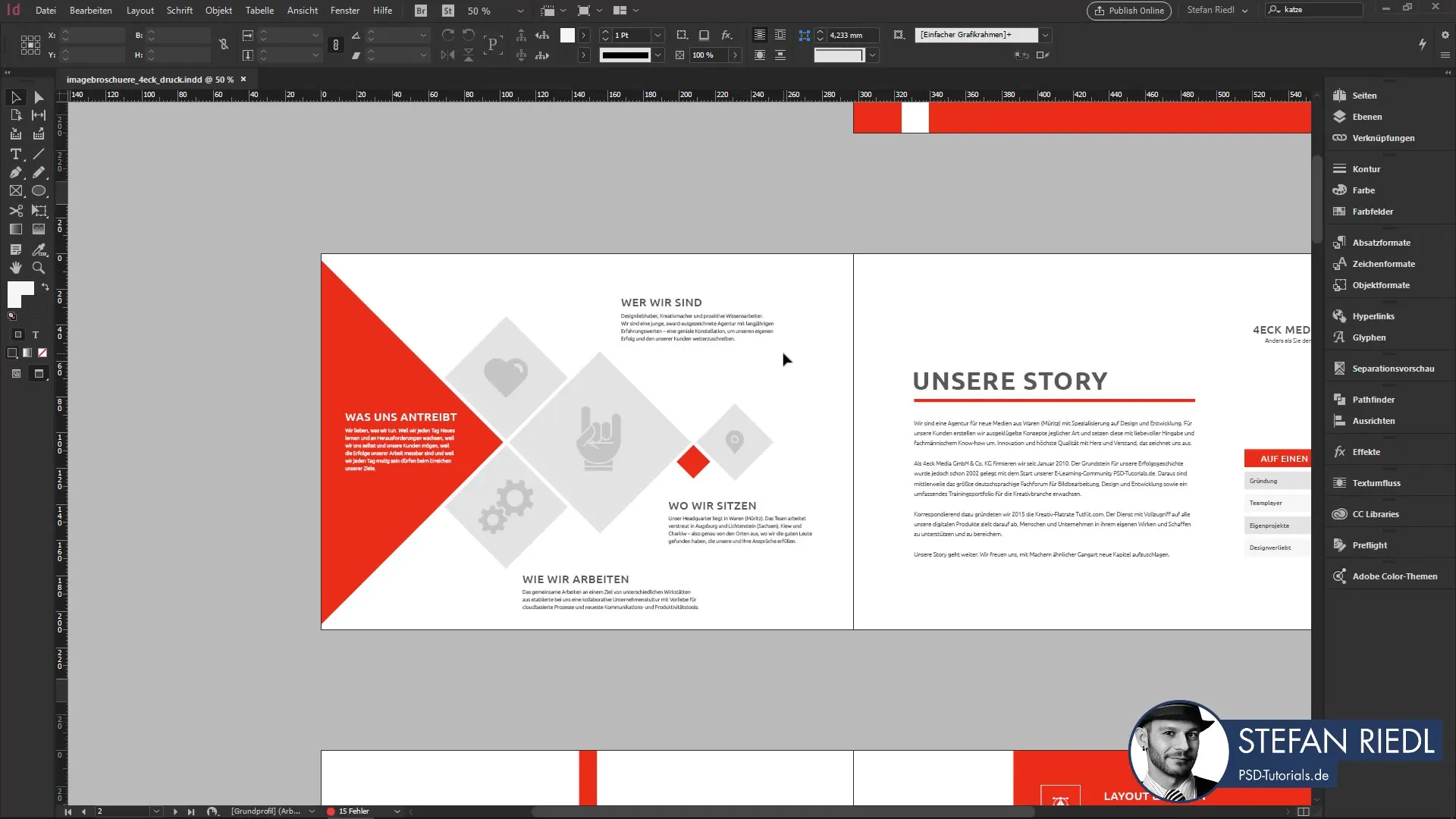
2. Pielāgot kontroles paneli
Tev ir iespēja pielāgot kontroles paneli savām vajadzībām. Ir maza zobrata ikona, ar kuru tu vari izvēlēties, kuri lauki tiks parādīti vai nē. Parasti ieteicams atstāt visu, jo tas atvieglo funkciju mērķtiecīgu atklāšanu. Ar laiku tu pat atklāsi, kāds potenciāls slēpjas InDesign, un kā to optimāli izmantot.
3. Izmanto ātru piekļuvi
Vēl viena noderīga funkcija ir ātrā piemērošana. Ar to tu vari iekļūt komandās un iestatījumos jebkurā laikā. Ja, piemēram, vēlies mainīt kolonnu skaitu savā lapā, vienkārši ieraksti "kolonnas" un parādīsies atbilstošās opcijas. Paskaties arī uz cilnēm, kas palīdzēs tev pāriet starp dažādiem dokumentiem un nepieciešamajām funkcijām.
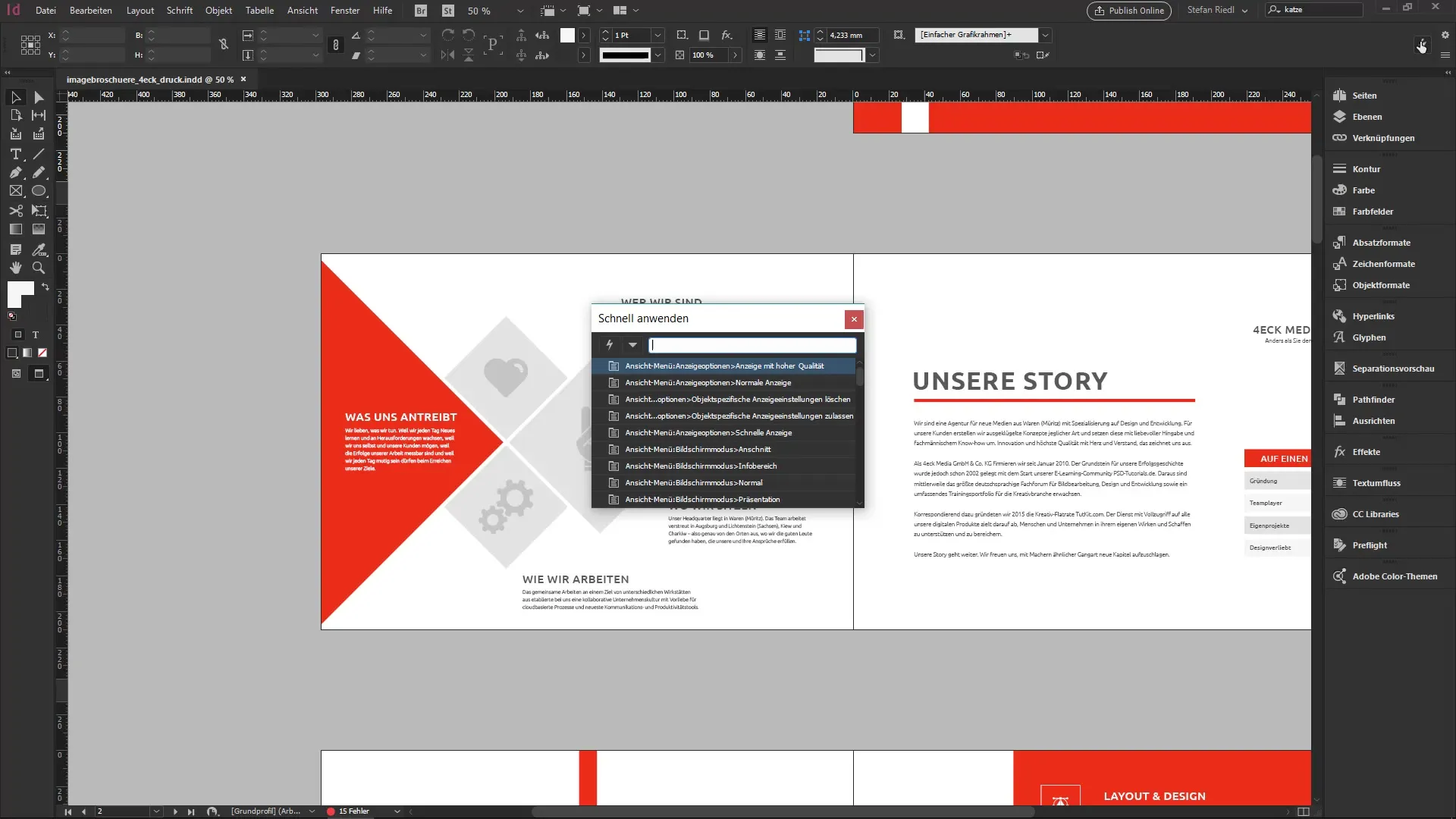
4. Izpētīt rīku paleti
Pa kreisi tu atradīsi rīku paleti, kas izskatās kā kaste ar rīkiem. Šeit tu vari izvēlēties starp dažādām funkcijām, piemēram, tekstu rīku vai taisnstūra rīku. Ja pašlaik vēlies izveidot jaunu elementu, piemēram, apli, tu tur atradīsi elipses rīku.
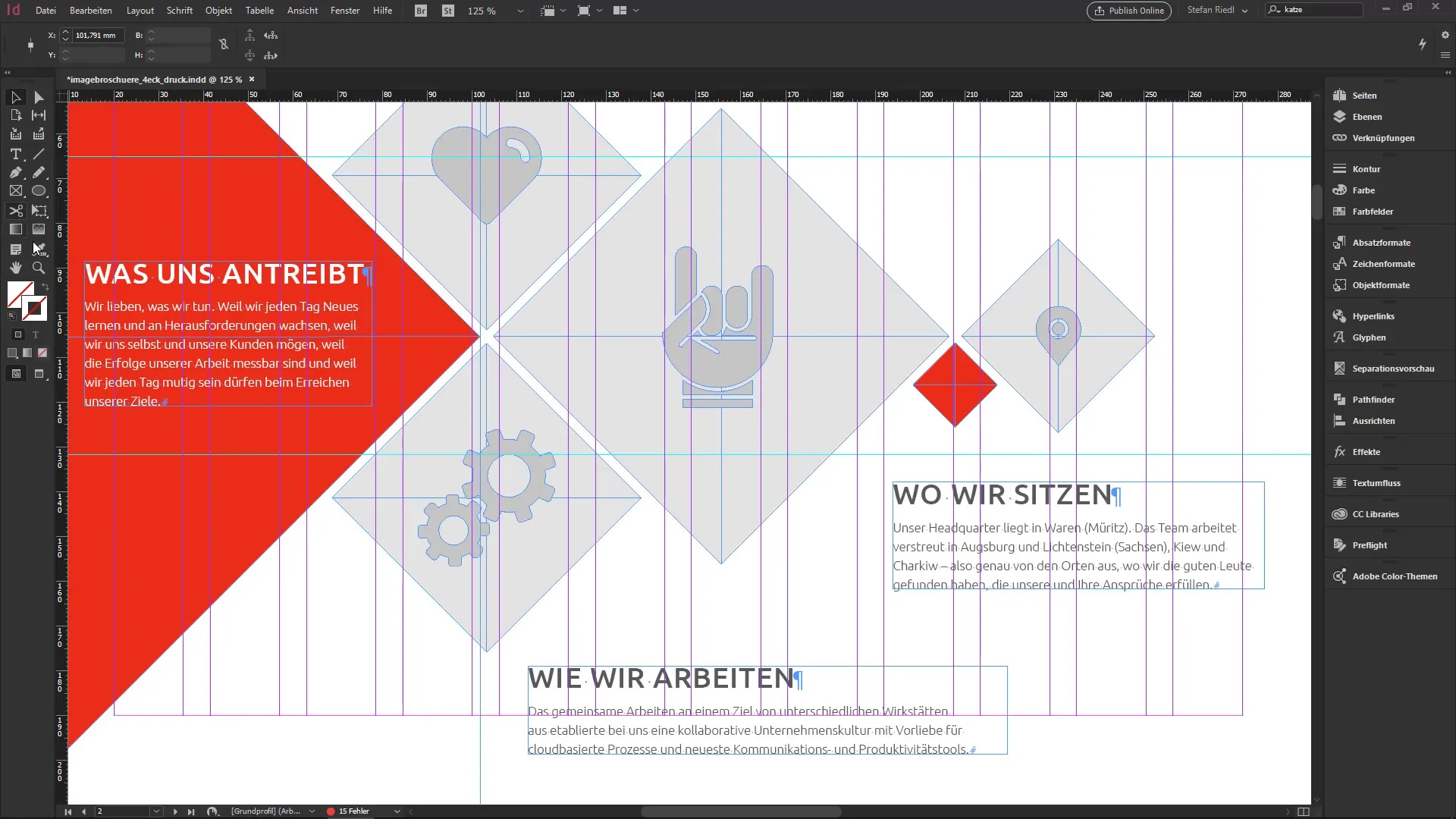
5. Mainīt skatu režīmus
InDesign ir divi skatu režīmi: normālais režīms un priekšskatījuma režīms. Lai starp tiem pārietu, vienkārši nospied taustiņu W. Priekšskatījuma režīms parāda tavu dizainu, kā tas izskatīsies vēlāk drukātā veidā - bez palīdzības līnijām vai apzīmējumiem. Šī maiņa ir svarīga, lai aplūkotu savu izkārtojumu no gala lietotāja skatupunkta, pirms to drukā vai dalies.
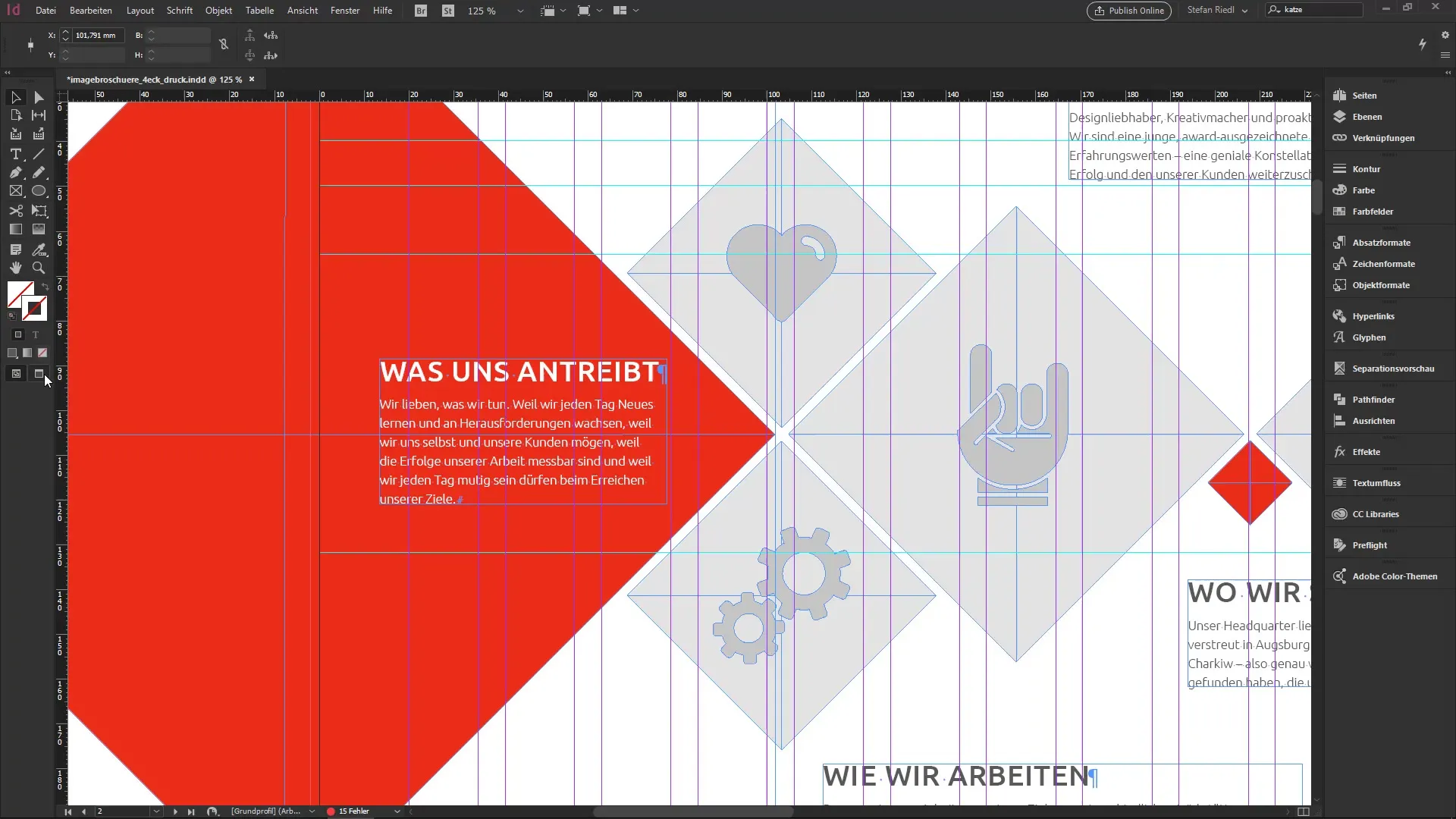
6. Navigācija starp lapām
Ja tu rediģē plašu dokumentu, tu pamanīsi, ka bieži ir nepieciešams pāriet starp lapām. To tu vari viegli izdarīt, izmantojot lapas numuru ekrāna apakšā vai izmantojot saīsni Ctrl + J, lai tieši dotos uz konkrētu lapu.
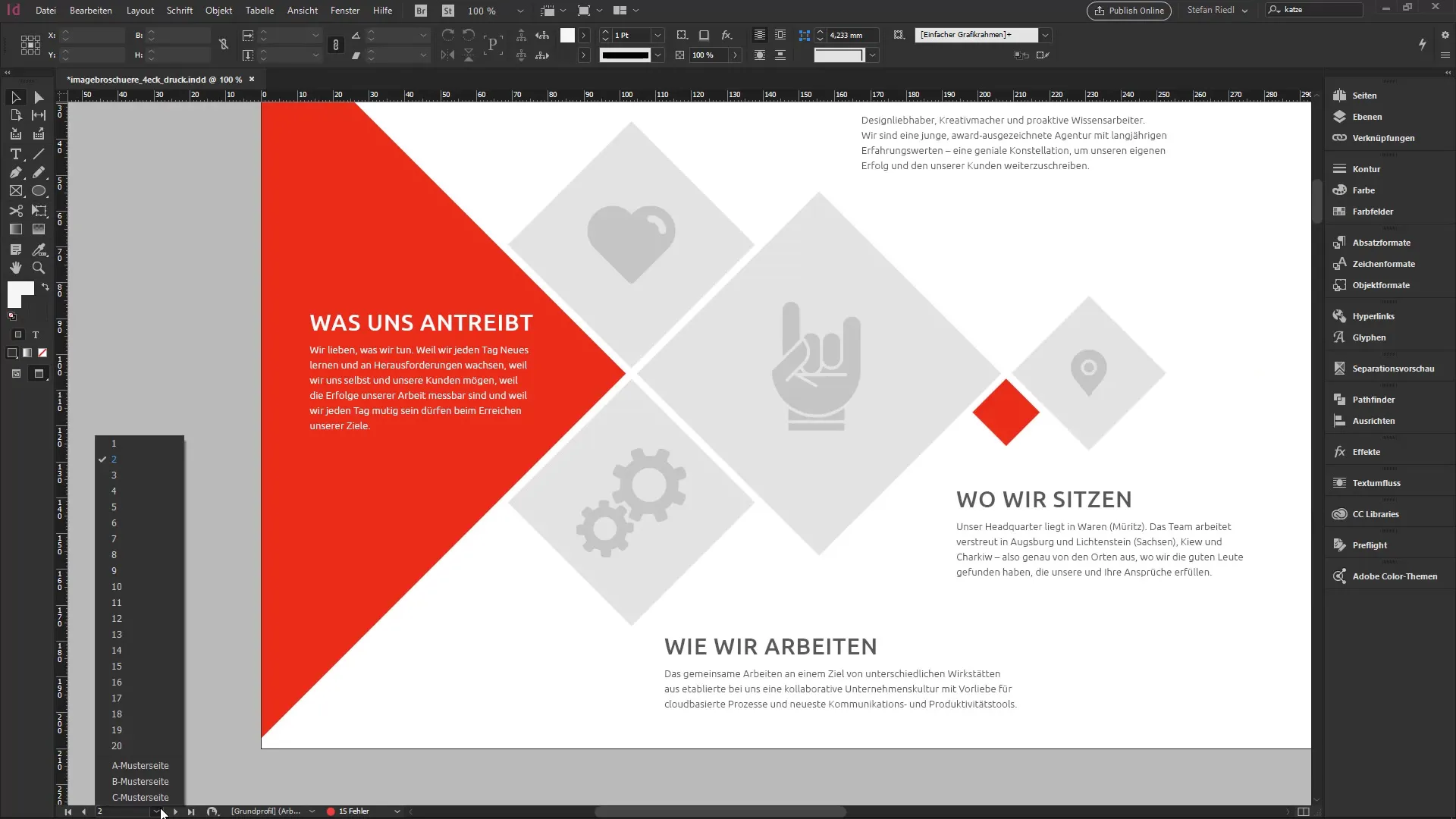
7. Kļūdu pārbaude un dalītā ekrāna režīms
Apakšējā joslā ir arī Preflight brīdinājums, kas norāda, vai dokumentā ir kļūdas. Turklāt ir mazs simbols, ar kuru tu vari dalīt savu ekrānu, lai paralēli salīdzinātu divas lapas, kas var būt noderīgi, ja tu strādā pie izkārtojumiem, kuriem jāpaliek konsekventiem.
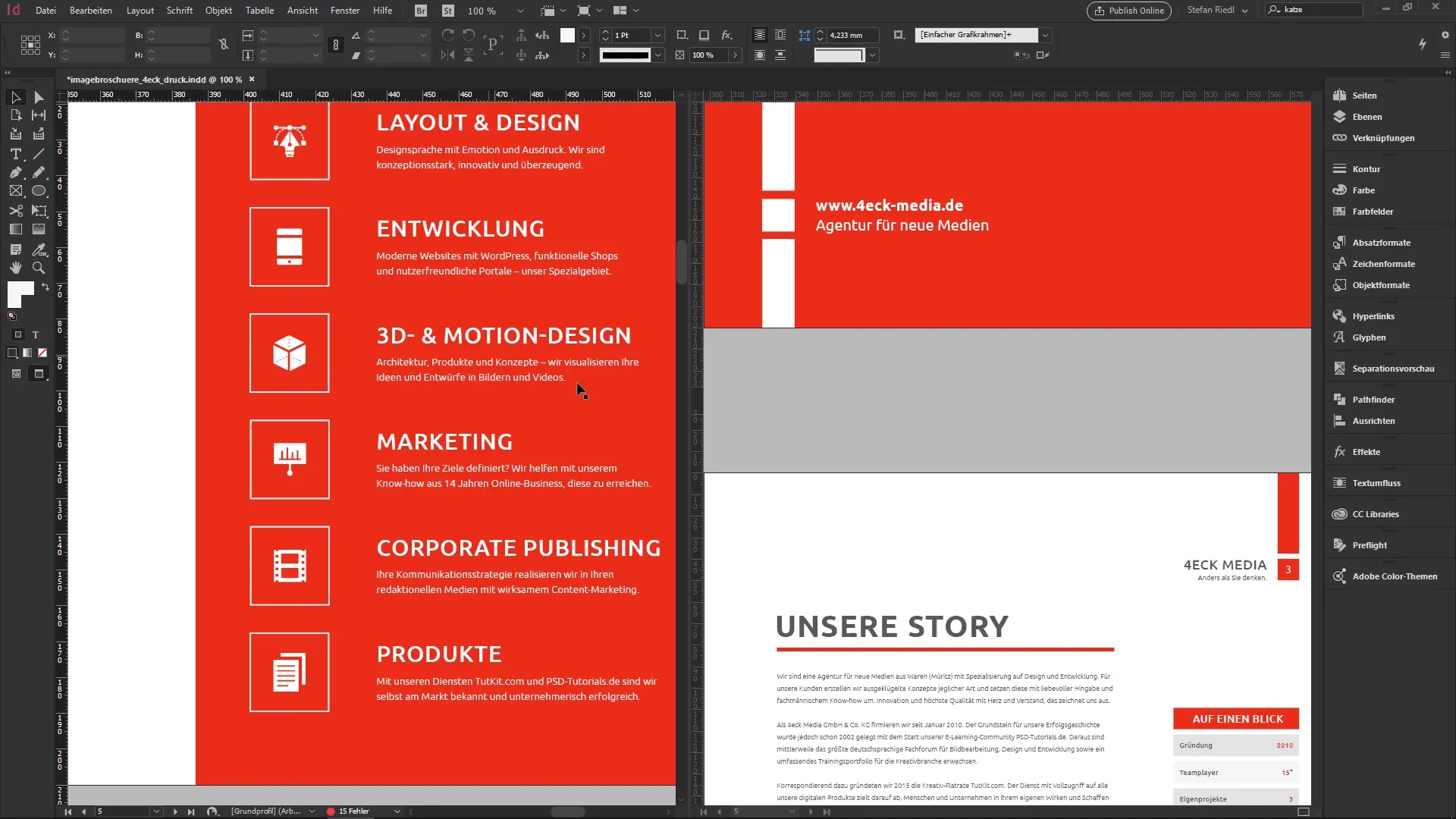
8. Individuālas pielāgošanas
Beigās ir laiks personalizēt savu darba vidi. Tu vari pielāgot paneļus labajā pusē, lai tie atbilstu tavām prasībām. Tas ir būtisks elements, lai palielinātu efektivitāti, strādājot InDesign.
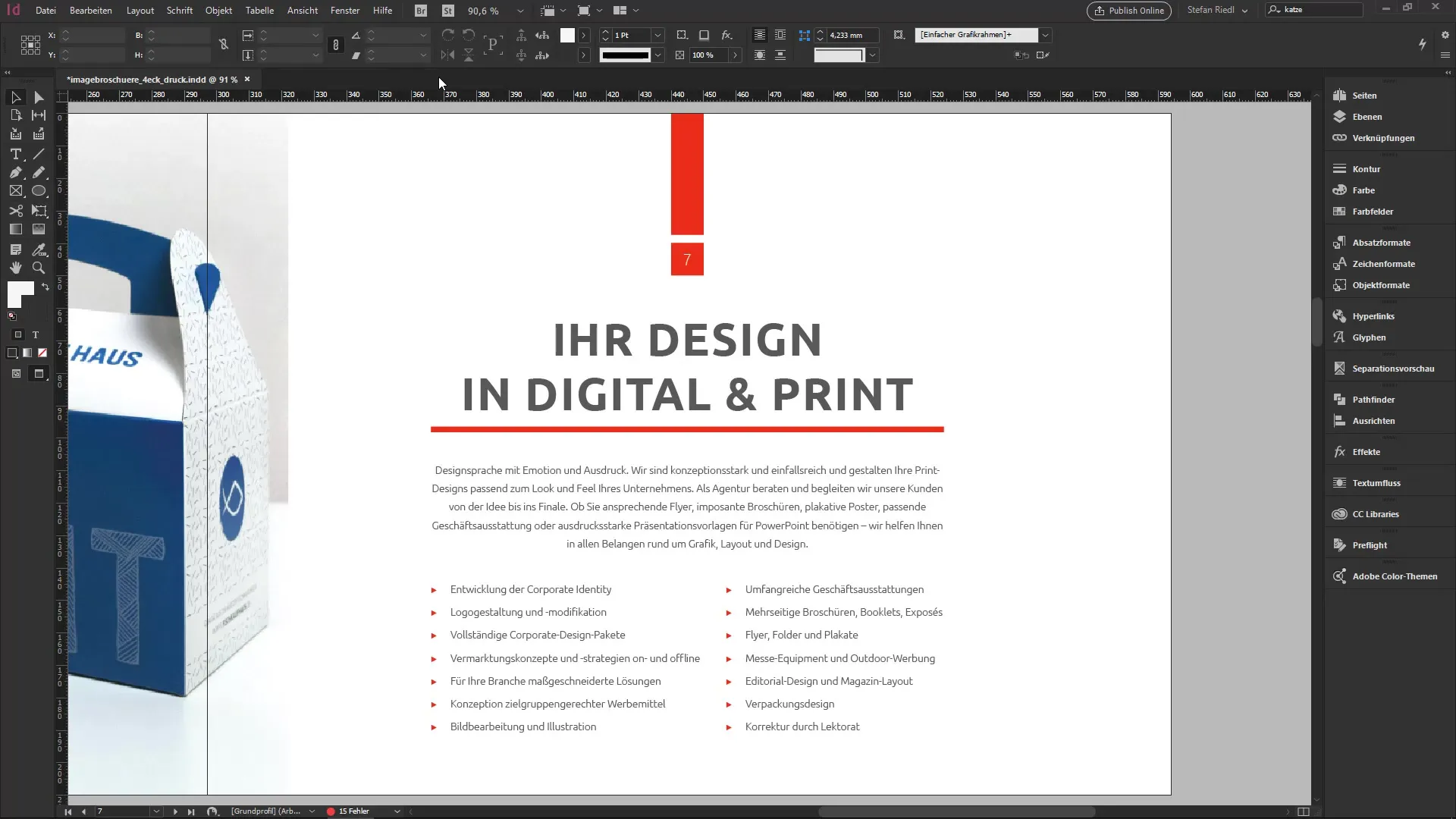
Kopsavilkums – InDesign iesācējiem: kontroles panelis un rīku palete
Šajā pamācībā tu iepazinies ar pamata rīkiem un funkcijām InDesign. Tu tagad zini, kā efektīvi izmantot kontroles paneli un rīku paleti, kā arī pielāgot un pārvietoties starp dažādām skatām. Ar šīm zināšanām tu esi labāk sagatavots, lai veiksmīgi īstenotu savu dizaina projektu.
Biežāk uzdotie jautājumi
Kādas funkcijas piedāvā kontroles panelis?Kontroles panelis piedāvā piekļuvi fontu struktūras iestatījumiem, kas parādās atkarībā no izvēlētā objekta.
Kā es varu mainīt skatus?Tu vari mainīt starp normālo režīmu un priekšskatījuma režīmu, nospiežot taustiņu W.
Ko darīt, ja es redzu kļūdu dokumentā?Tu vari pārbaudīt Preflight brīdinājumu apakšējā joslā, kas norāda, vai dokumentā ir kļūdas.
Vai es varu salīdzināt izkārtojumu, strādājot?Jā, tu vari izmantot dalīto ekrāna režīmu, lai paralēli skatītu divas savas dokumenta lapas.
Kādas saīsnes taustiņus man vajadzētu zināt?Svarīgas saīsnes ir, piemēram, Ctrl + J, lai pārietu uz konkrētu lapu, un taustiņš W, lai pārslēgtos starp normālo un priekšskatījuma režīmu.


